Useampikerroksisen rakennuksen 3D-generointi
Tässä esimerkissä kerrotaan, kuinka useampikerroksinen rakennus generoidaan 3D-malliksi käyttäen kerrosrajauksia. Suuremmissa kohteissa suositellaan käytettäväksi Kerrosasetukset-toimintoja.
Kerrosrajaukset
Useampikerroksiset rakennukset voidaan generoida 3D-malleiksi käyttäen kerrosrajauksia. Kerrosrajauksen idea on määritellä alue, jonka sisällä olevat elementit muodostavat aina kerroksen. Lisäksi kerrosrajaus sisältää aina kohdistusmerkin, jonka avulla kerrokset kasataan päällekkain mallissa.
Toimi näin:
-
Valitse Building-sovellus > Building-välilehti > Kerrokset-ryhmä > Kerrosrajaus.
-
Osoita kerrosrajaussuorakaiteen nurkkapisteet siten, että kerrokseen kuuluvat pohjakuvaelementit jäävät kokonaisuudessaan rajauksen sisäpuolelle (pisteet 1 ja 2).
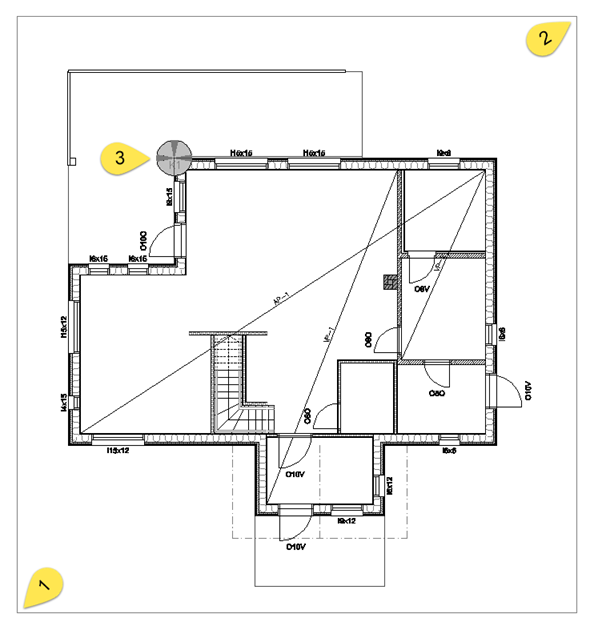
-
Syötä dialogissa kerrokselle tunnus esimerkiksi K1.
-
Syötä kerroksen lähtökorkeus. Ensimmäisellä kerroksella korkeus voi olla 0. Tässä voidaan käyttää myös absoluuttisia korkoja, mutta tällöin seinän tulee olle suhteellinen kerroskorkoon.
-
Kuittaa ikkunassa OK, jolloin ohjelma pyytää sijoittamaan kohdistusmerkin kuvaan. Kohdistusmerkki on välttämätönHUOM! On tärkeää, että kohdistusmerkit sijaitsevat eri kerroksissa samassa kohdassa, joten kannattaa valita esimerkiksi rakennuksen sellainen nurkkapiste, joka pysyy paikallaan riippumatta kerroksesta (piste 3).
-
Toista toimenpide toiselle kerrokselle, tällöin syötä vain kerroksen lähtökoroksi esim. 2600.
Nyt generointia varten on tehty tarpeelliset määrittelyt kerroksia varten.
3D-generointi
Kun kaikki varsinaiset valmistelut mallia varten on tehty, voidaan suorittaa varsinainen 3D-generointi.
Toimi näin:
-
Valitse Building-sovellus > Generointi-välilehti > 3D-ryhmä > Generoi
-
Tärkeintä on valita oikea generointitapa. Tässä tapauksessa valitaan Suorita generointi kerrosrajausten perusteella.
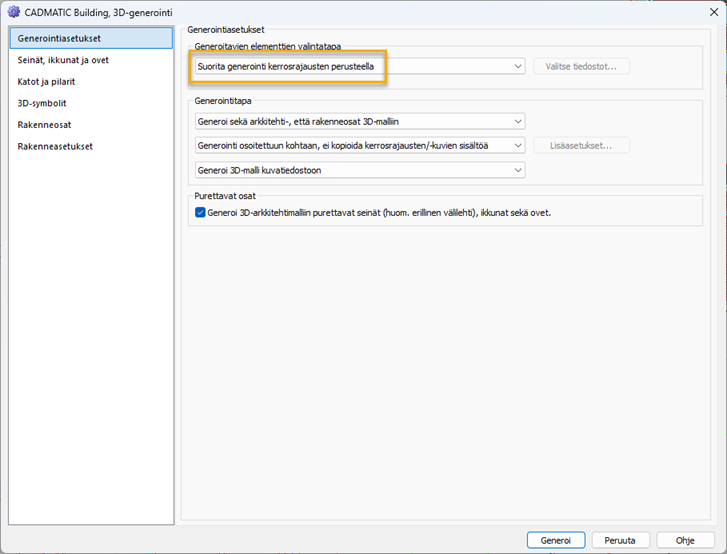
-
Muuta seinien, ikkunoiden, ovien, sekä kattojen ja pilareiden asetuksia niiden omilta välilehdiltä.
-
Valitse 3D-symbolit -välilehdeltä generoidaanko 3D-symbolit mukaan.
-
Rakenneosat -välilehdeltä valitaan halutut generoitavat rakenneosat. HUOM! Rakenneosia generoidessa varmista Gnerointiasetukset-välilehdeltä, että generointitapa kattaa myös rakenneosat.
-
Rakenneasetukset -välilehdellä määritellään rakenneosien asetuksia.
-
Kun asetukset on valittu, napsauta Generoi.
-
Osoita 3D-kuvan sijoituspiste. HUOM! Sijoituspiste on kerrosrajauksen kohdistusmerkin kohdalla.
Ohjelma generoi rakennuksen 3D-visualisoinnin. Seuraavaksi tutkitaan tarkemmin erilaisia varjostuksia, sekä 3D-varjostetussa tilassa liikkumista.